Reklame
Windows 8's startskærm. Enten elsker du det eller hader det. Eller mere sandsynligt er du bare ligeglad med det. Og hvorfor skulle du ikke være det? På de fleste fulde Windows 8-maskiner skal du sjældent endda se på det. Men hvis du kigger nærmere på, kan du finde nogle overraskelser.
For det første er startskærmen og låseskærmen mere tilpassede, end du tror. Du kan bruge forskellige baggrunde og temaer Gør Windows 8 sexere med disse baggrunds- og tematilpasningerSer dit Windows 8-system for blidt ud med standardindstillingerne? Du kan tilpasse det på forskellige måder ved at ændre en række baggrunde og farver - uanset om du er på startskærmen, låser ... Læs mere for dem, tilpasse og omarrangere fliserne Omarranger Windows 8-startskærmbilledet med registertilpasninger og -hjælpeprogrammerSom det passer til et nyt operativsystem har vi i de sidste par uger vist mange artikler om, hvordan du bruger og finjusterer Windows 8. Med fokus stort set på finjustering. Når alt kommer til alt, når så mange udviklere ... Læs mere
, og brug alle slags forskellige hacks 10 Windows 8-startskærmhacksWindows bevæger sig mod en mere låst retning med Windows 8 og dens startskærm og "moderne" appmiljø. Der nægter det ikke - du kan ikke engang angive en brugerdefineret baggrund på startskærmen uden at installere ... Læs mere at få tingene til at se lige ud. Du kan endda gøre det hele arbejde rigtigt på dobbelt skærme Få Windows 8-startskærmen til at fungere for digDer er skrevet så meget om Windows 8-startskærmen i de sidste par måneder, at det undertiden ser ud til, at vi har hørt alle synspunkter og set hver tweak. Det ser dog ud til, at der ... Læs mere .Ja, du kan let ændre næsten alt omkring din Start-skærm og låseskærm, men hvad nu hvis du elsker dem så meget, vil du gøre det modsatte? Startskærmen og låseskærmen har nogle smukke pæne billeder - billeder, du måske gerne vil bruge på dit tapet, eller til andre bestræbelser. Er det muligt at få dine hænder på dem og bruge dem til andre formål?
Findning af låseskærmbilleder
At finde låseskærmbillederne og bruge dem er den lette del. Disse - alle seks af dem - er opbevaret i synet under C: \ Windows \ Web \ Screen.
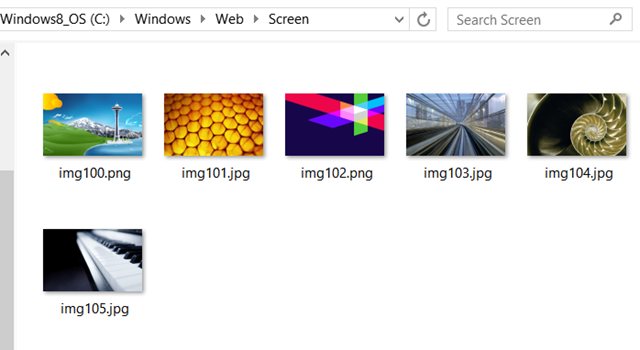
Låseskærmbillederne findes i JPG-format og er temmelig høje op til: 1.920 x 1.200 pixels. Billederne er af høj kvalitet til at ændre størrelsen. Selv hvis du har brug for dem større end 1.920 x 1.200 pixels, ser de ikke let dårlige ud.
Du kan kopiere disse billeder herfra og bruge dem som baggrunde eller til noget andet, du drømmer om. Hvis du allerede bruger Windows 8.1 Sådan opgraderes til Windows 8.1-forhåndsvisning og hvad du kan forventeAlle, der bruger Windows 8, kan nu opgradere til en preview-version af Windows 8.1 gratis. Denne opdatering finjusterer Windows 8, hvilket giver tastatur- og musebrugere vigtige interfaceforbedringer og gør det moderne interface mere ... Læs mere , kan du se forskellige billeder her, men processen skal forblive den samme.
Findning af startskærmbilleder
Med Start-skærmbilleder bliver tingene lidt mere vanskelige. Hvis du undrer dig over, hvad jeg mener med "Start skærmbilleder", henviser jeg til de farveskemaer, du kan vælge imellem, når du har valgt dit systems farveskema.
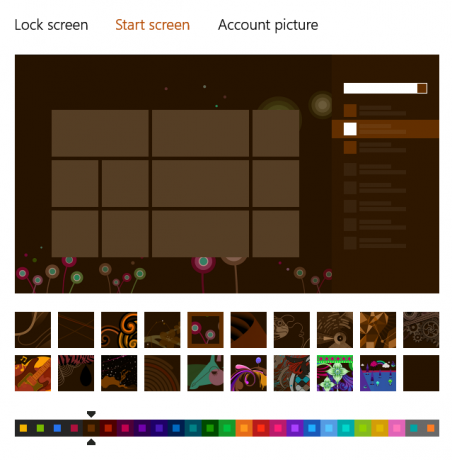
Der er snesevis af disse billeder tilgængelige, og nogle af dem er faktisk ret pæne. Ville det ikke være dejligt at kunne bruge dem som baggrunde eller til andre formål? Er det muligt.
Som nævnt i dette 7tutorials artikel, Start-skærmbillederne eller -mønstrene gemmes i en DLL-fil ved navn af imageres.dll. Du kan finde denne fil i C: \ Windows \ System32, men for at udtrække billederne fra det, har du brug for et tredjepartsværktøj kaldet Ressourcehacker. Dette er et gratis værktøj, der giver dig mulighed for at se, ændre, omdøbe, tilføje, slette og pakke ressourcer fra forskellige Windows-filer.
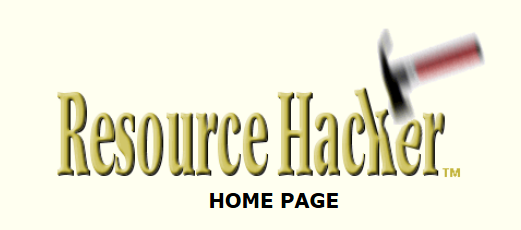
Bare rul ned til bunden af siden for at finde downloadlinket til version 3.6.0. Det er en lille download, og det bør ikke tage dig mere end et par minutter at downloade og installere. Du er nu klar til at udtrække dine startskærm mønstre!
Start først ved kopiering af imageres.dll fil til et andet sted. Efterlad den originale, hvor den er, uberørt. Dette er en generel forholdsregel for at arbejde med systemfiler, og er der for at sikre, at du ikke uforvarende ændrer ting, som du aldrig har ment at ændre.
Start ressourcehacker. Klik på Filer -> Åbn, og vælg den fil, du lige har kopieret til den nye placering. Du finder dig selv stirre på dette vindue.
![ressource-hacker-2 [4]](/f/8ec40cd5b83dd8a598f7cc3b4d43cb1a.png)
Startskærm mønstre gemmes i PNG-mappen, i mapperne 10000 og fremefter. Klik gennem mapperne for at finde de faktiske ressourcer, der er markeret med et tandhjulikon. Når du klikker på et, vises selve billedet til højre.
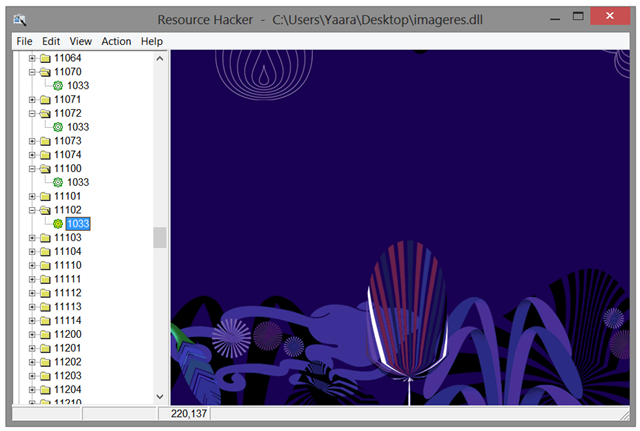
Dette kan virke som et tilfældigt rod, og det er slags, men der er en række orden i det. Selvom der ikke er nogen god måde at finde et specifikt mønster, du kan lide andet end at lede efter det, er det godt at vide, at hvert billede vises i fem på hinanden følgende ressourcer:
- Et miniaturebillede
- Billed i lav opløsning
- Mellemopløsningsbillede
- Høj opløsningsbillede
- En forhåndsvisning af, hvordan startskærmen ser ud med dette billede
Hvis det samme billede vises i flere forskellige farveskemaer, finder du disse sidder efter hinanden på listen. Du bliver stadig nødt til at gøre noget ved at søge, hvis du leder efter et specifikt billede.
Lad os sige, at du har fundet et billede, du vil bruge, hvordan trækker du det ud af DLL'en? Når billedet vises til højre, skal du klikke på Handling -> Gem (PNG: <antal ressourcer> ).
![ressource-hacker-3 [5]](/f/75a12fd3318c762044e2623d0141173b.png)
Billederne kommer i temmelig underlige dimensioner, så de passer til de meget brede Start-skærme: lavopløsningen er 2.000 x 400 pixels, de mellemstore versioner er 3000 x 600 pixels, og versionerne med høj opløsning er 3.500 x 800 pixels. Du kan beskære disse, når du ønsker at give mere nyttige eller standarddimensioner.
Bonus: Dele skrivebordsbaggrund til startskærmen (Windows 8.1)
Hvis du bruger Windows 8.1 og alt hvad du ønsker er at have det samme billede på dit tapet og startskærmbilledet, er der en nem måde at gøre dette på:
Højreklik på din proceslinje, og vælg "Egenskaber".
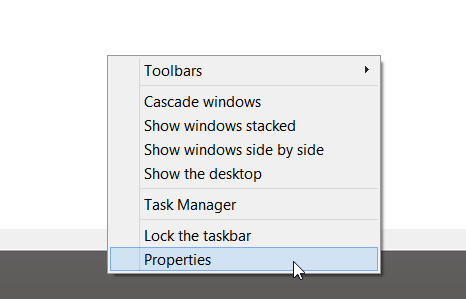
I vinduet, der åbnes, skal du vælge fanen "Navigation" og kontrollere indstillingen "Vis min desktop baggrund på Start". På denne måde vises dit tapet på din startskærm. Desværre er der ingen måde at vende dette på - lad Start-billedet vises på dit skrivebord - så hvis du vil have disse billeder, skal du stadig bruge Resource Hacker.
Dette fungerer kun på Windows 8.1. Hvis du stadig bruger Window 8, findes denne indstilling ikke.
Få flere tip
Windows 8 kan virke som et lukket og stift system, men det er ikke så slemt som alt det. Hvis du er vedvarende, er der ganske mange måder, du kan lære at tilpasse din oplevelse på. For mere nyttige Windows 8-oplysninger og tip, se vores gratis Windows 8 guide Windows 8-guidenDenne Windows 8-guide beskriver alt nyt ved Windows 8, fra den tabletlignende startskærm til det nye "app" -koncept til den velkendte desktop-tilstand. Læs mere .
Kan du lide Windows 8's startskærm mønstre? Hvad kan du bruge dem til? Er der andre relaterede tip, du kender til? Fortæl os i kommentarerne nedenfor.
Billedkredit: StedIt af Breezi
Yaara (@ylancet) er en freelance skribent, tech blogger og chokoladeelsker, der også er en biolog og en heltids nørd.
